In den Fenstern können Sie mit der Taste D und C die Ansicht
heranzoomen bzw. wegzoomen. Wenn Sie Ihren Level im 3D-Fenster (1)
anschauen wollen klicken Sie zuerst auf ![]() und mit der Maus steuern Sie die Richtung. Vorwärtsbewegen mit D und
zurück mit C.
und mit der Maus steuern Sie die Richtung. Vorwärtsbewegen mit D und
zurück mit C.
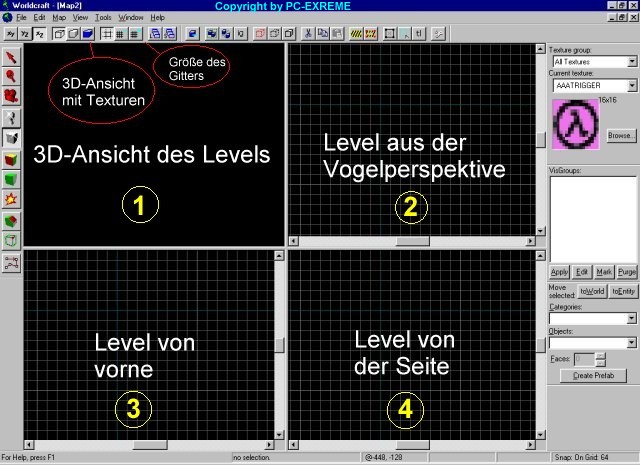
I. Zuerst klicken Sie auf ![]() und erstellen im 2. Fenster ein Rechteck.
Mit der Maus können Sie das Rechteck in jedem Fenster beliebig
verändern.
und erstellen im 2. Fenster ein Rechteck.
Mit der Maus können Sie das Rechteck in jedem Fenster beliebig
verändern.
So sollte es dann ausschauen:
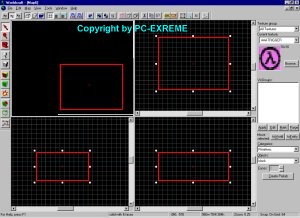
II. Mit ![]() können Sie das Rechteck markieren und klicken dann rechts auf Browse und dem
Objekt eine Textur zu geben. Suchen Sie sich eine passende Textur mit einem
Doppelklick aus und klicken auf
können Sie das Rechteck markieren und klicken dann rechts auf Browse und dem
Objekt eine Textur zu geben. Suchen Sie sich eine passende Textur mit einem
Doppelklick aus und klicken auf ![]() damit die Textur zugeordnet wird.
damit die Textur zugeordnet wird.
III. Nun müssen Sie aus dem Objekt einen Raum erstellen. Klicken Sie hierzu auf Tools\Make Hollow(Strg+H). Die nächste Meldung einfach bestätigen.
IV. Jetzt müssen Sie Licht in den Raum setzen. Klicken Sie hierzu auf ![]() und dannach in das Fenster 2 und drücken
Enter. Jetzt markieren Sie das "Entity" und drücken Alt+Enter. In
diesem Menü müssen Sie bei Class Light wählen und schließen das
Fenster wieder. (Sie können beliebig viele Lichter setzen um den Raum heller zu
machen.)
und dannach in das Fenster 2 und drücken
Enter. Jetzt markieren Sie das "Entity" und drücken Alt+Enter. In
diesem Menü müssen Sie bei Class Light wählen und schließen das
Fenster wieder. (Sie können beliebig viele Lichter setzen um den Raum heller zu
machen.)
Danach definieren Sie die Startposition des Spielers. Das funktioniert genauso wie bei dem Licht, nur dass sie jetzt bei Class Info_Player_Start wählen müssen. Achten Sie darauf das das Entity ein bißchen über dem Boden schwebt. Wenn es nämlich im Boden steckt gibt es Fehler und der Spieler kann sich nicht bewegen.
V. Speichern Sie jetzt den Level im WorldCraft-Editor unter "Half-Life\valve" ab.
| Vorsicht:
Sie müssen den Level im Ordner "Half-Life\valve" speichern. Nicht unter "Half-Life\valve\maps" !!! |
VI. Als nächstes solltet Sie den Level testen. Drücken Sie hierzu die Taste F9. Das nächste Fenster müssen Sie so einstellen:
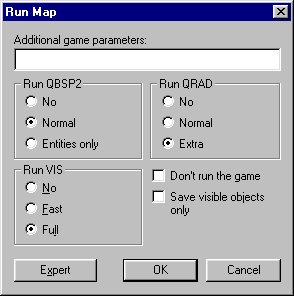
| Das fertige Tutorial-Level können Sie hier downloaden. Vielleicht kann es Ihnen zu einer besseren Veranschaulichung helfen. |
<<<Tutorial Teil 2>>>